creo(proe)工程图转cad图的变小问题
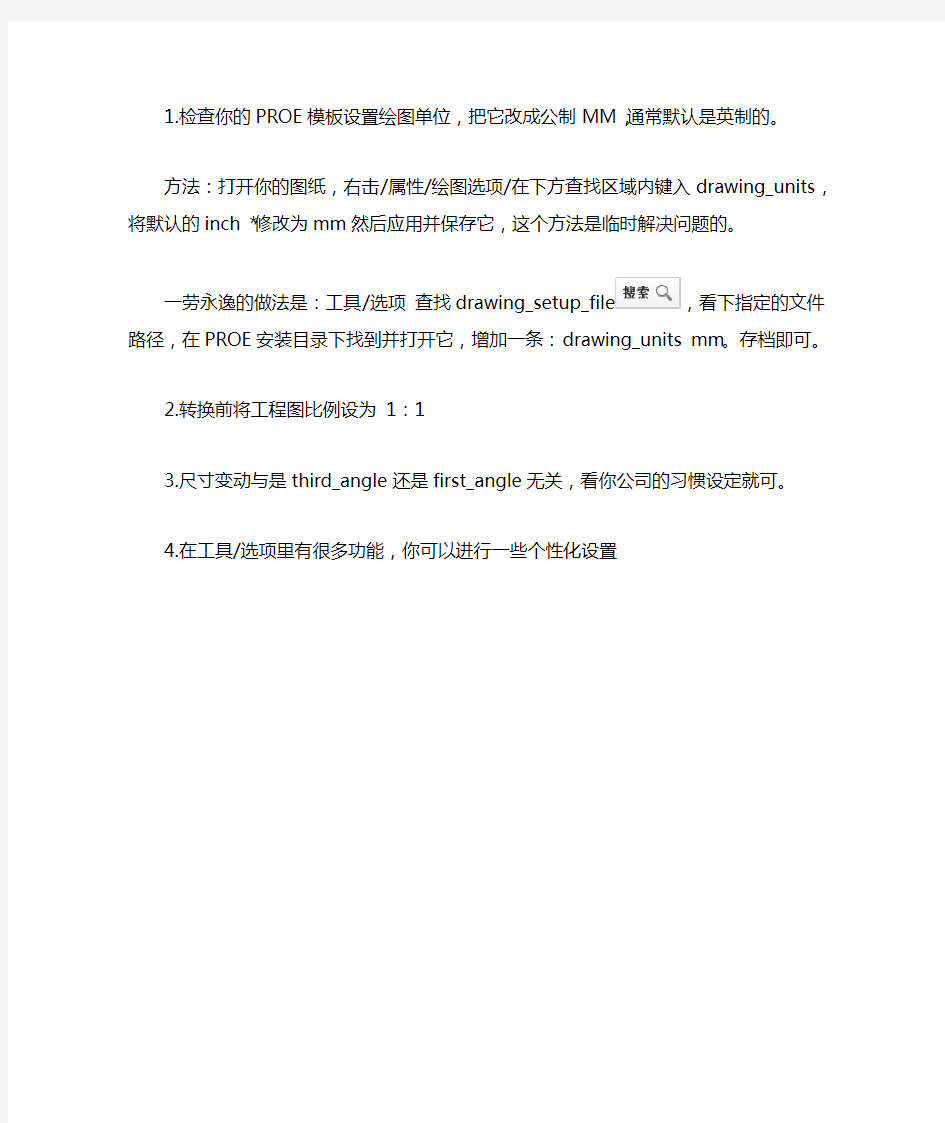
1.检查你的PROE模板设置绘图单位,把它改成公制MM ,通常默认是英制的。方法:打开你的图纸,右击/属性/绘图选项/在下方查找区域内键入
drawing_units,将默认的inch *修改为mm然后应用并保存它,这个方法是临时解决问题的。
一劳永逸的做法是:工具/选项查找drawing_setup_file,看下指定的文件路径,在PROE安装目录下找到并打开它,增加一条:drawing_units mm。存档即可。
2.转换前将工程图比例设为1:1
3.尺寸变动与是third_angle还是first_angle无关,看你公司的习惯设定就可。
4.在工具/选项里有很多功能,你可以进行一些个性化设置
proe工程图配置文件.dtl常用选项及使用详解
工程图配置文件.dtl常用选项及使用详解 工程图配置文件是出工程图所必需了解掌握的知识。我写过一篇关于系统配置文件config.pro的教程,里面提到过配置文件对于使用PROE非常重要。 config.pro的使用,请先看这个帖https://www.360docs.net/doc/c77433499.html,/thread-9138-1-1.html 不可否认的是,论坛工程图版的求助帖超过一半与工程图配置文件设置有关。可见工程图配置文件的重要性。工程图配置文件*.dtl使用上比系统配置文件config.pro要简单一些。所以本帖先将一些常用选项列出,供大家参考。配置文件使用方面的内容放在后面讲解。 本帖为原创,严禁转载! 请勿综合成PDF或WORD等格式打包下载,谢谢合作! 本帖不设回复可见,方便大家都可以见到 本帖所讲述的内容目录如下: 一、工程图配置文件常用选项及说明 二、工程图配置文件使用详解 1、创建工程图配置文件*.dtl 2、工程图配置文件选项的查找 3、工程图配置文件的选项设置与修改 4、工程图配置文件的正确调用 一、工程图配置文件常用选项及说明 drawing_units mm(前面为选项,空格后为值,下同) 此项设置所有绘图参数的单位,比如后面的文字大小、箭头大小等选项,是以mm为单位的,先要设置这个选项。 drawing_text_height 3.5 设置缺省文本的缺省高度,如注释中的文字,标注中的数值大小。 text_width_factor 0.7 设置文本的高度和宽度的比例,按国标应使用长仿宋体,应为0.7。 但此项设置对于windows系统自带的仿宋体无效。 broken_view_offset 3 设置破断视图两破断线之间的距离 detail_circle_line_stylephantomfont 设置详细视图(局部放大图)的边界线的线型,影响打印的粗细 projection_typefirst_angle 设置视图的投影方向为第一角法(国标要求用第一角法,日本等国用第三角法)
ProE工程图属性设置
工程图属性设置 这些选项控制与其他选项无关的文本: Drawing_text_height 3.5mm 设置绘图中所有文本的缺省文本高度。 Text_width_factor 0.7 设置文本宽度和文本高度间的缺省比值。 这些选项控制视图和它们的注释: def_view_text_hight 3.0 设置视图注释及箭头中视图名称的文本高度。 Projection_type first_angle 设置创建投影视图的方法。 Show_total_unfold_seam no 确定全部展开横截面视图的接缝是否显示。 Tan_edge_display_for_new_views no_disp_tan 确定创建视图时,模型相切边的显示。这些选项控制横截面和它们的箭头: Crossec_arrow_length 7 设置横截面切割平面箭头的长度。 Crossec_arrow_width 0.7 设置横截面切割平面箭头的宽度。 这些选项控制在视图中显示的实体: Thread_standard std_ansi 控制带有轴的螺纹孔显示。 这些选项控制尺寸: Dim_leader_length 7.0mm 当导引箭头在尺寸线外时,设置尺寸导引线的长度。Text_orientation parallel_diam_horiz 控制尺寸文本的方向。 Witness_line_delta 2~3 设置尺寸界线在尺寸导引箭头上的延长量。 这些选项控制方向指引: Draw_arrow_length 3.5mm 设置导引线箭头的长度。 Draw_arrow_style filled 控制所有带箭头的详图项目的箭头样式。 Draw_arrow_witdth 1mm 设置导引线的宽度。 这些选项控制轴: Circle_axis_offset 2.0mm 设置圆十字叉丝轴延伸超出圆边的缺省距离。 这些选项控制尺寸公差: Tol_display yes 控制尺寸公差的显示。 杂项选项: Drawing_units mm 设置所有绘图参数的单位。 Helios_con_lt
ProE 工程图比例设置
Pro/E 工程图比例设置 工程图及视图的比例(About Drawing and View Scales ) 我们可以对工程图采用两种比例形式:整体比例(在添加视图时选择No Scale选项)和视图比例(在添加视图时选择Scale选项)。 对整体比例而言,系统使用工程图左下角的比例参数。对于这个比例,我们可以使用modify-value命令,选择左下角的值即可更改。在配置文件中,我们可以修改“default_draw_scale,”选项,来确定默认的工程图比例 对于视图比例而言,系统针对某一个视图单独确定该视图的比例。在添加视图时,需要给定比例值,在视图的某位置上,标明比例值。当修改工程图比例(整体比例)时,该视图的比例不变。当修改工程图图纸的大小时(如A4-A3)时,整理比例会根据图纸的改变而改变,以适应图纸。然而,视图比例却不因图纸的改变而改变。 我们可以通过约束来驱动视图比例,但不能使用约束来驱动整体比例。我们可以为视图比例确定一个使用关系表达式,系统会计算该表达式,同时保存在图纸的信息中。这种功能允许我们使用模型中的任何尺寸,当模型中的与视图比例相关的尺寸改变时,视图的比例会随之改变。注意,当具有视图比例的视图,其比例改变时,和它相关的视图也同时发生变化。 改变视图比例的关系表达式To Modify the Relational Expression for the View Scale 选择:DETAIL > Modify > Value 使用右键选择需要修改的视图比例的值或关系表达式(relational expression),并按回车键; 注意,当改变关系表达式时,只能改动右边的表达式 系统会计算左边的值作为视图比例。 比例的格式 比例的格式有几种,如小数形式,分数形式,比例形式。我们大都使用比例形式,这种设置可以在*.dtl设置文件中中进行设置。 “view_scale_format”设为:ratio_colon 注意的设置“view_scale_denominator”的设置,应为"1" 不然可不不行哦!!
ProE工程图线形设置
Pro/E工程图线形设置问题 可在CONFIG中设置相应的线宽:一般白色的(即主要为粗实线)设为3,其它的设置为2就行了 pen1 白色 pen2 黄色 pen3 隐藏线 pen4 红色 pen5 绿色 pen6 青色 pen7 灰色 pen8 蓝色 ProE中打印及线宽的设置 在Pro/E中,利用普通的喷墨或激光打印机进行打印输出,需要有一些config选项和两个配置文件:对应打印机的pcf文件和定义线宽的table.pnt文件。下面就一一进行讲解。 打印配置config选项plotte指定的默认打印机名称,也是保存配置的时候的默认的保存名称。如:Epson Stylus Photo 1270 ESC/P。要注意的是这个选项要和我们第二步所说的.pcf配置文件进行搭配使用,如果使用我们在第二步进行详细讲解,如果没有对应的pcf文件,这个选项是无效的。 plotter_command指定的打印指令,我们就用系统默认的好了: windows_print_manager pro_plot_config_dir指定的配置文件目录,Pro/E会在打印启动时到这个目录寻找打印机的配置文件并从这些配置文件中找出所有可用的打印机并添加到打印机列表中以供用户选择。raster_plot_dpi打印的dpi(分辨率),dpi越高,每英寸打印的像素值越高,打印结果越精细,当然也更费墨了和水了呵呵,所以我们在打印照片的时候要选择高dpi值,但是在打印工程图的时候就不必要了,100可以了。可选值:100/200/300/… use_8_plotter_pens是否使用8支笔,对绘图仪来说,有四支笔和八支笔的分别,但对我们的打印机来说就是八种颜色和四种颜色的区别了,自然我们选yes也没啥坏处。可选值:yes/no pen_table_file线宽定义文件,指定打印时各几何使用的线宽和颜色等,详细的定义方法我们会在第三步进行讲解。如果定义了这个选项并且对应的table file存在的话,那么以下的八个定义线宽的config选项将失效。值如:d:\config\table.pnt以下八项为定义不同的几何的打印线宽,线宽范围是1(最细)到16(最粗)。 pen1_line_weight 可见几何,剖面切线和箭头,基准面等
PROE工程图标准配置及参数含义和转出CAD图比例为1比1
一、初始设置 1.工程图的config.pro设置 (1)启动时加载公制单位。 template_designasm mmns_asm_design.asm template_mfgcast mmns_mfg_cast.mfg template_mfgcmm mmns_mfg_cmm.mfg template_mfgmold mmns_mfg_mold_mfg template_mfgemo mmns_mfg_emo.mfg template_mfgnc mmns_mfg_nc.mfg template_mold_layout mmns_mold_lay.asm (2)设置默认的尺寸公差显示模式为基本尺寸 tol_mode nominal limits 为极限公差,所有的尺寸均会加上极限公差 (3)启动时加载所有特征 allow_anatomic_features yes 2.配置工程图文件prodetail.dtl(符合国标的设置) (1)尺寸文字 drawing_text_height 3. 尺寸文字高度 text_thickness 0. 文字厚度 text_width_factor 0. 文字宽度与高度的比值 (2)视图参数 broken_view_offset 5. 破断视图的偏移距离 def_view_text_height 5. 设置视图注释的文字高度 half_view_line symmetry_iso 设置半剖视图的线型为“symmetry_iso”标准 projection_type first_angle 设置投影视角为第一视角 view_scale_denominator 此项设置为正整数,如“1”时,与下面的“view_scale_format”参数配合使用,视图比例可以以比例形式显示。 view_scale_format 设置为“ration_colon”选项,将以比例形式显示视图比例,如1:2,系统默认为“decimal”选项,即以分数形式显示比例。 (3)截面及箭头参数 crossec_arrow_length:设置截面箭头的长度为“5”。 crossec_arrow_style:设置截面箭头的显示形式为“tail_online”标准。 crossec_arrow_width:设置截面箭头的宽度为“2”。 (4)视图中实体显示 datum_point_size:设置基准点的大小为“1”。 hidden_tangent_edges:设置为“erased”,即删除隐藏的相切边。 thread_standard:设置“std_iso”标准来显示有轴的螺纹孔,系统默认显示 标准为“std_ansi”. (5)尺寸标注参数 allow_3d_dimensions:设置为“yes”,即在3D视图中显示尺寸标准。 angdim_text_orientation:设置角度尺寸文本放置方式为“parallel.above”, 即为角度尺寸文本平行于圆弧尺寸线,并放置在其上方,系统默认放置方式为
ProE工程图打印设置基本方法
ProE工程图打印设置基本方法 现在有相当的pro/e使用者由于对pro/e图纸的输出方法没有很好的掌握,在输出图纸时通常转化到AUTOCAD中处理后进行,这样不但严重影响设计效率,而且与参数化设计的最基本要求相背,达不到及时更改变化的要求。 对常用的图纸打印机,Pro/E都可以识别并通过打印菜单直接选取,但是仍然有很多打印机并不在它的打印机列表里,这时可以使用windows打印机进行出图。 使用windows打印机进行图纸输出,对其配置文件按下面方法进行: 1.建立一个打印机配置文件,例如需要添加惠普的Designjet 430,则建立一个打印机配置文件Designjet 430.pcf。 用记事本进行如下编辑: allow_file_naming yes button_name Designjet 430 button_help Designjet 430(ALL size) delete_after_plotting no interface_quality 3 paper_size variable pen_slew 15 pen_table_file e:\custom\user\table.pnt plot_access create plot_clip no plot_drawing_format yes plot_label no plot_layer current plot_linestyle_scale .25 plot_names no plot_segmented no plot_sheets current plotter_command windows_print_manager plotter designjet650c 其中pen_table_file是笔宽配置文件table.pnt的保存路径。编辑后保存为Designjet 430.txt,后更改其扩展名为Designjet 430.pcf 2.编写笔文件table.pnt如下: pen 1 color 0.0 0.0 0.0; thickness 0.045cm pen 2 color 0.0 0.0 0.0; thickness 0.015 cm pen 3 color 0.0 0.0 0.0; thickness 0.015 cm pen 4 color 0.0 0.0 0.0; thickness 0.015 cm pen 5 color 0.0 0.0 0.0; thickness 0.015 cm pen 6 color 0.0 0.0 0.0; thickness 0.015 cm pen 7 color 0.0 0.0 0.0; thickness 0.015 cm pen 8 color 0.0 0.0 0.0; thickness 0.015 cm 3.在Config.pro中增加 pro_plot_config_dir e:\custom\user。启动Pro/E,然后把Config配置文件载入,如果你想做永久设置,可以把这行写入安装目录
proe5.0工程图标注的字体与数字小数点问题
常用绘图选项说明。 drawing_units mm(前面为选项,空格后为值,下同) 此项设置所有绘图参数的单位,比如后面的文字大小、箭头大小等选项,是以mm为单位的,先要设置这个选项。 drawing_text_height 3.5 设置缺省文本的缺省高度,如注释中的文字,标注中的数值大小。 text_width_factor 0.7 设置文本的高度和宽度的比例,按国标应使用长仿宋体,应为0.7。 但此项设置对于windows系统自带的仿宋体无效。 broken_view_offset 3 设置破断视图两破断线之间的距离 detail_circle_line_style phantomfont 设置详细视图(局部放大图)的边界线的线型,影响打印的粗细 projection_type first_angle 设置视图的投影方向为第一角法(国标要求用第一角法,日本等国用第三角法) view_scale_denominator 3600 view_scale_format ratio_colon 上面两项互相影响一起设置,设置比例的显示方式以小数、比值、或分数方式。 detail_view_scale_factor 2 设置详细视图(局部放大图)相对于父视图放大的倍数,此数值在视图创建之后可以双击视图进行修改。 def_xhatch_break_around_text yes 设置当文本出现在剖面线当中时,是否文本与剖面线分开(自动断开剖面线让出位置) def_xhatch_break_margin_size 1 设置当文本出现在剖面线当中时,文本与剖面线的隔开距离。 hlr_for_threads yes thread_standard std_iso_imp_assy 以上两项设置螺纹表示方法按国标形式表示,正面以3/4圆方式表示 angdim_text_orientation horizontal 设置标注角度尺寸时,角度的放置方式为水平 blank_zero_tolerance no 设置公差值有一项为0时,是否去掉0。比如尺寸公差中有上偏差+0.02和下偏差0,如果设为yes则只显示+0.02,0不显示 text_orientation parallel_diam_horiz parallel_dim_placement above 这两项会互相影响,第一项设置标注尺寸时,数值平行于尺寸线,并且直径标注会水平显示。(半径不能),第二项设置标注时数值在尺寸线上面。 tol_display yes 设置公差的显示,此项要配合config.pro中的tol_mode 值nominal使用,且只对后面的建模有效。 default_font simfang
Proe 工程图参数设置
1. 尺寸公差选项 选择需要更改的尺寸——右击属性——里面有norminal(一般象征)/LIMITS(限制) /PLUS-MINUL(加减)/(+/-)SYMMETRIC(+/-相称性)/AS IS(如其).选择你所对应的尺寸类型即可 另外如果更改不了,那就要看你的工程图配置文件里的设置尺寸公差的显示有没有打开 操作如下:右击鼠标——属性——工程图选项——输入tol-display,把no改为yes即可 :首先介绍配置工程图选项 1.在工程图模块选择“文件”菜单->点选“属性”在弹出的菜单中选择“绘图选项”,如图1。 图1 2.在绘图选项中“1”为绘图选项,“2”为当前设置值,“3”为选项说明,您可以根据说明来配置相关选项,配置完成请点击“4”保存。绘图选项文件后缀名为“.dtl”。
图2 3.常用绘图选项说明。 drawing_units mm(前面为选项,空格后为值,下同) 此项设置所有绘图参数的单位,比如后面的文字大小、箭头大小等选项,是以mm为单位的,先要设置这个选项。 drawing_text_height 3.5 设置缺省文本的缺省高度,如注释中的文字,标注中的数值大小。 text_width_factor 0.7 设置文本的高度和宽度的比例,按国标应使用长仿宋体,应为0.7。 但此项设置对于windows系统自带的仿宋体无效。 broken_view_offset 3 设置破断视图两破断线之间的距离 detail_circle_line_style phantomfont
设置详细视图(局部放大图)的边界线的线型,影响打印的粗细 projection_type first_angle 设置视图的投影方向为第一角法(国标要求用第一角法,日本等国用第三角法)view_scale_denominator 3600 view_scale_format ratio_colon 上面两项互相影响一起设置,设置比例的显示方式以小数、比值、或分数方式。detail_view_scale_factor 2 设置详细视图(局部放大图)相对于父视图放大的倍数,此数值在视图创建之后可以双击视图进行修改。 def_xhatch_break_around_text yes 设置当文本出现在剖面线当中时,是否文本与剖面线分开(自动断开剖面线让出位置) def_xhatch_break_margin_size 1 设置当文本出现在剖面线当中时,文本与剖面线的隔开距离。 hlr_for_threads yes thread_standard std_iso_imp_assy 以上两项设置螺纹表示方法按国标形式表示,正面以3/4圆方式表示 angdim_text_orientation horizontal 设置标注角度尺寸时,角度的放置方式为水平 blank_zero_tolerance no 设置公差值有一项为0时,是否去掉0。比如尺寸公差中有上偏差+0.02和下偏差0,如果设为yes则只显示+0.02,0不显示 text_orientation parallel_diam_horiz parallel_dim_placement above 这两项会互相影响,第一项设置标注尺寸时,数值平行于尺寸线,并且直径标注会水平显示。(半径不能),第二项设置标注时数值在尺寸线上面。 tol_display yes 设置公差的显示,此项要配合config.pro中的tol_mode 值nominal使用, 且只对后面的建模有效。 default_font simfang 设置缺省文本所使用的字体,比如标注的数值字体,注释的字体等。如按国标应设置为仿宋体。设置仿宋体的方法是,把 windows系统自带的仿宋体文件(在C:\WINDOWS\Fonts 文件夹下面)复制到PROE安装目录text\fonts\chinese_cn 下面。并在此项设置。也可以将config.pro中的pro_font_dir选项,指向字体所在的目录。 draw_arrow_style filled 设置箭头为实心箭头 draw_arrow_length 3.5
pro-e工程图文字设定[1]
ProE5.0中如何创建标题栏和明细表? 机械2009-12-08 19:59:21 阅读91 评论0 字号:大中小 1、导入外部数据: 先在AutoCAD中画出国标的图纸格式(以A4为例),将其另存为dxf,iges,step格式。如下图: 打开ProE5.0,进入format界面。见下图:
导入外部数据,见下图: 结果如下图:
从CAD导入的图框中的表格不能输入文本,只能作为几何图元。要制作如标题栏之类可输入文本的表格只有在ProE中创建表格(Table Create)。 2、制作A4的标题栏 A4的外图框可以用上一步的导入的方法来作,也可以在进入format时选用A4,标题栏要在format环境下创建表格(Table Create)来编辑制作。完成如下图: 3、定义标题栏参数 ①日期:&today_date(需要手工输入日期),:&todays_date(自动提取电脑系统日期) ②图号:&图号 ③名称:&名称 ④材料:&材料 ⑤重量:&重量[.3] ⑥比例:&scale ⑦共页:&total_sheets ⑧第页:¤t_sheet ⑨单位名称:直接在标题栏单元格中输入。 以上几个参数中的图号、名称、材料、重量应在.prt环境下就要先设定好,才可以在工程图提取的到。并在关系中写入以下关系式: 图号=rel_model_name 名称=PTC_COMMON_NAME 材料=PTC_MA TERIAL_NAME 质量=MP_MASS("")
标题栏中的字体、字号根据个人喜好自行调整设定。 参数定义完成,如下图: 这样就完成了一个简单的format文件,我们把它命名为:GB_A4.FRM 保存好放在自己的formats文件夹中,并在config.pro文件中设定好pro_format_dir,比如E:\proe\formats,这样就可以使用它了。 可以把以上制作完成的标题栏设置好旋转原点后,保存为*.tbl表文件,以便以后在其他图框中插入反复使用。 4、定义明细表 在上面标题栏的基础上,创建明细表,先定义重复区域,再并分别定义各单元格的报告参数,如下图: ⑴定义序号的报告参数: 步骤:rpt→index 结果:& rpt.index ⑵定义代号的报告参数: 步骤:asm→mbr→User Defined→输入用户自定义的“图号” 结果:& asm.mbr.图号 ⑶定义名称的报告参数: 步骤:asm→mbr→User Defined→输入用户自定义的“名称” 结果:& asm.mbr.名称 ⑷定义数量的报告参数: 步骤:rpt→qty 结果:& rpt.qty ⑸定义材料的报告参数: 步骤:asm→mbr→User Defined→输入用户自定义的“材料” 结果:& asm.mbr.材料 ⑹定义单件重量的报告参数:
最经典的PROE工程图标准设置(整理版)
最经典的PROE工程图标准设置.txt 2011-04-16 来源:https://www.360docs.net/doc/c77433499.html,/view/65aaeb0976c66137ee06195a.html L YT整理2012-05-17 一、初始设置 1.工程图的config.pro 设置 (1)启动时加载公制单位。template_designasm mmns_asm_design.asm template_mfgcast mmns_mfg_cast.mfg template_mfgcmm mmns_mfg_cmm.mfg template_mfgmold mmns_mfg_mold_mfg template_mfgemo mmns_mfg_emo.mfg template_mfgnc mmns_mfg_nc.mfg template_mold_layout mmns_mold_lay.asm (2)设置默认的尺寸公差显示模式为基本尺寸tol_mode nominal limits 为极限公差,所有的尺寸均会加上极限公差(3)启动时加载所有特征allow_anatomic_features yes 2.配置工程图文件prodetail.dtl(符合国标的设置) (1)尺寸文字 drawing_text_height 3.000000 尺寸文字高度 text_thickness 0.000000 文字厚度 text_width_factor 0.800000 文字宽度与高度的比值 (2)视图参数 broken_view_offset 5.000000 破断视图的偏移距离 def_view_text_height 5.000000 设置视图注释的文字高度 half_view_line symmetry_iso 设置半剖视图的线型为“symmetry_iso”标准 projection_type first_angle 设置投影视角为第一视角 view_scale_denominator 此项设置为正整数,如“1 ”时,与下面的“view_scale_format”参数配合使用,视图比例可以以比例形式显示。 view_scale_format 设置为“ration_colon”选项,将以比例形式显示视图比例,如1:2,系统默认为“decimal”选项,即以分数形式显示比例。 (3)截面及箭头参数 crossec_arrow_length:设置截面箭头的长度为“5”。 crossec_arrow_style:设置截面箭头的显示形式为“tail_online”标准。 crossec_arrow_width:设置截面箭头的宽度为“2”。 (4)视图中实体显示 datum_point_size:设置基准点的大小为“1”。 hidden_tangent_edges:设置为“erased”,即删除隐藏的相切边。 thread_standard:设置“std_iso”标准来显示有轴的螺纹孔,系统默认显示标准为“std_ansi”. (5)尺寸标注参数 allow_3d_dimensions:设置为“yes”,即在3D 视图中显示尺寸标准。 angdim_text_orientation:设置角度尺寸文本放置方式为“parallel.above”,即为角度尺寸文本平行于圆弧尺寸线,并放置在其上方,系统默认放置方式为水平放置“horizontal”。 blank_zero_tolerance:接受默认的参数设置“no”,即显示“0”尺寸公差,设置为“yes”时,不显示“0”尺寸公差。 clip_dim_arrow_style:指定尺寸箭头型式为“arrowhead”,用户也可以设置为点型式“dot”、斜线型式“slash”等。 dim_leader_length:当尺寸箭头在尺寸界限之处时,设置尺寸引线的长度为“5” dim_text_gap:当尺寸文本水平放置在尺寸线中间时,设置尺寸文本与尺寸线间的距离为“0.5”(此距离是与文字高度的比值来度量),对于圆直径尺寸标注来说,它是水平线在尺寸文本外的延伸量。
Proe工程图参数定义
一、Proe工程图参数定义 模型设置:proe模板模型 1、打开PROE模型模板目录D:\Program Files\PTC\Creo Elements\Pro5.0\templates→打开需要修改的模型文件 如:mmns_part_solid.prt公制模板模型 2、修改模型设置:文件→属性→材料类更改单位为:毫米千克秒 更改质量属性密度为:0.0000785(金属)源更改为:几何和参数3、设置参数及关系式:在关系及参数中写入以下内容: 定义重量计算关系式 4.1、设置参数 图号=rel_model_name 名称=PTC_COMMON_NAME 材料=PTC_MATERIAL_NAME 重量=MP_MASS("") 4.2、设置关系式 工具→关系添加关系式:质量=MP_MASS("")→点选参数:添加参数 名称为:质量(与关系式名称对应)其他保持系统定义 工程图设置:工程图定义标题栏参数
\ 1、表图框设置 ②图号:&图号 ③名称:&名称 ④材料:&材料 ⑤重量:&重量 [.3] ⑥比例:&scale ⑦共页:&total_sheets ⑧第页:¤t_sheet ⑨单位名称:直接在标题栏单元格中输入。 日期:&today_date(需要手工输入日期),:&todays_date(自动提取电脑系统日期) 2、工程图显示重量: 1、 载入模型 2、 于模型中文件→属性→质量属性→更改→生成报告 3、 回工程图点编辑→再生模型→重量栏及显示重量
企业应用中工程图明细表(BOM表)中要显示的参数是要添加到模板中的(如零件的名称,规格,重量等),重量是系统自动计算的不需要设置值,而零件名称和规格是要在零件模型中手动维护,相对比较麻烦,有一种方法可以在组件中批量维护每个零件参数值,下面介绍以维护零件名称“DESCRIPTION”参数为例的操作步骤。 想了解如何在模板中添加参数可以参考:工程图中显示模型重量的方法 1.在模型树中选择“设置”下面的“树列”,如图1。 图1 2.在“模型树列”对话框“不显示”栏中选择“模型参数”类型下面的“DESCRIPTION”,并把该参数添加到“显示”栏中,如图2。 注:“DESCRIPTION”参数值为零件名称,该参数可以在模板中添加。 图2 3.模型树中会显示“DESCRIPTION”参数列,如图3,这样便可以批量编辑组件中的每个零件的零件 名称。
proe属性设置
&todays_date 显示当前日期 &model_name 显示模型名称 &scale 显示绘图比例 &dwg_name 显示工程图的名称 &type 显示模型类型(装配图或零件) &format 显示图纸具体规格 ¤t_sheet 显示图纸页码 &total_sheets 显示图纸总页码数 &dtm_name 显示基准平面名称 图纸一定要和文件在同一个文件夹中 页码总页数和前后文字间一定要有空格 注意设置工作目录,尽量不要使用缺省模板文件->属性->绘图选项->third angle 文件->属性->绘图选项->draw arrow style 工程图的一般配置 文件公差设置首先要先设置文件属性 工具-》选项-》tol_mode 设置文字高度 drawing_text_height 3.5 设置文本宽度 text_width_factor 0.6 设置视角类型(第一视角) projection_type first_angle 设置箭头长度 draw_arrow_length 3.5 设置箭头方式(实心箭头) draw_arrow_style filled 设置绘图单位 drawing_units mm
明细表又称为BOM表,它由表格和文本组成,是工程图中必不可少的内容。 你看到的符号右边有…的就表明这个符号有子项可以展开。报表符号分为下面的几大类:asm…---有关装配的信息 dgm…- fam…-有关族表的信息 harn…-有关电缆的参数信息 lay…-有关layout的信息 mbr…-有关单个元件的信息 mdl…-有关单个模型的信息 mfg…-有关mfg的信息 prs… rpt…-有关重复区域的信息 weldasm…有关焊接装配的信息 尽管报表符号有很多,但是常用的也不算太多,记住下面的这些足以应付你的一般工作: https://www.360docs.net/doc/c77433499.html, 装配中的成员名称 asm.mbr.type 装配中的成员类型(Assembly或Part) asm.mbr.(user defined) 装配中的成员的用户自定义参数 rpt.index 报表的索引号 rpt.qty 报表中的成员数量 rpt.level 报表中的成员所处的装配等级 rpt.rel.(user defined) 报表关系中的用户自定义参数 https://www.360docs.net/doc/c77433499.html, 族表的实例名 https://www.360docs.net/doc/c77433499.html, 族表实例的参数名 fam.inst.param.value 族表实例的参数值
Proe工程图单位、比例、转CAD比例问题综合
本帖所讲述的内容目录如下: 一、工程图单位问题 (1)新建模型文件如何用毫米作单位? (2)已建好的模型如何把英寸改为毫米? (3)如何在系统配置文件和工程图配置文件中指定单位? 二、比例问题 (一)背景知识 (1)什么是比例?谁跟谁比? (2)按比例画图和1:1画图一样吗? (3)是你的图就你的框还是你的框就你的图?是变视图还是变图框? (4)图框中的比例该不该填?什么时候该填什么时候不该填? (二)proe里的比例问题 (1)什么是页面的缺省比例?怎么改变页面缺省比例 (2)什么是视图的定制比例?怎么改变视图的定制比例 (3)改页面缺省比例还是改视图的定制比例?&scale引用的是哪个比例? (三)proe转Auto CAD的比例问题 转到Auto CAD是要保持proe里的比例,还是要1:1?两者一样吗? 二、一、工程图单位问题 (1)新建文件如何用毫米作单位?
这个问题我们可以分两种方法来讲解, 第一种方法是新建文件时选用系统的mmns_part_solid.prt作为模板,即为毫米牛顿秒单位制。 第二种方法是在config.pro中设置好默认模板,新建时直接调用模板,推荐使用第二种方法,有利于内部统一和标准化。第一种方法,打开proe,新建文件,如图所示 附件
三、按以上步骤,就可以进入mmns的模板进行建模了。 我们还可以验证一下,单位是有否真的改为毫米了,如下图所示 编辑——设置——单位——弹出单位管理器 这时,我们可以看到下面的说明,单位是长度: mm, 力: N, 时间: sec, 温度: C 你也可以改为毫米千克秒单位制,这里我们不需要改动,直接关闭窗口。 另外,我们也可以通过点击信息——模型,来查看模型的当前
proe工程图配置选项说明
Drawing Option (绘图选项) By 无维网黄光辉(IceFai 、冰大) 下面的选项是控制其它子项没有设定的文本的 z drawing_text_height 设置绘图中缺省的文本高度,缺省是0.15625(inch ),注意这个数值的单位是由Drawing Option 中的drawing_units 指定的,缺省的是英寸,这点要注意。后面有关高度或长度的单位都是同样的情况就不再说明了。一般来说设成3mm 是比较合适的值 z text_thickness 设置文本的线条粗细,缺省为0,你也可以输入一个0到0.5的值 z text_width_factor 设置文本的宽度和高度的缺省比例以调整字体的宽瘦,系统会一直保持这个值直到用“Text Width ”指令来改变这个值。 无维 网 I c e F a i 原创P r o E 教程
******************************************************************************* 下面的这些选项是用来控制视图和它们的注释 z broken_view_offset 设置破断视图的两部分之间的偏距距离。缺省是1.00(inch ) z create_area_unfold_segmented 使局部展开的剖视图中的尺寸与全部展开的剖视图中的尺寸显示相似。 该选项只对新视图起作用。Pro/E 不支持分段的局部展开或全部展开的剖视图的详图视图。但它也支持不分段的局部展开剖视图的详图视图。 ? yes * - 在创建新视图时,对应于剖面草绘的直段,将视图显示为多个片段 - 一次 显示一个片段。 ? no - 创建新视图时,不以片段形式显示视图。 z def_view_text_height 无维 网 I c e F a i 原创P r o E 教程
proe工程图比例设置
工程图及视图的比例(About Drawing and View Scales ) 我们可以对工程图采用两种比例形式:整体比例(在添加视图时选择No Scale选项)和视图比例(在添加视图时选择Scale选项)。 对整体比例而言,系统使用工程图左下角的比例参数。对于这个比例,我们可以使用modif y-value命令,选择左下角的值即可更改。在配置文件中,我们可以修改“default_draw_s cale,”选项,来确定默认的工程图比例 对于视图比例而言,系统针对某一个视图单独确定该视图的比例。在添加视图时,需要给定比例值,在视图的某位置上,标明比例值。当修改工程图比例(整体比例)时,该视图的比例不变。当修改工程图图纸的大小时(如A4-A3)时,整理比例会根据图纸的改变而改变,以适应图纸。然而,视图比例却不因图纸的改变而改变。 我们可以通过约束来驱动视图比例,但不能使用约束来驱动整体比例。我们可以为视图比例确定一个使用关系表达式,系统会计算该表达式,同时保存在图纸的信息中。这种功能允许我们使用模型中的任何尺寸,当模型中的与视图比例相关的尺寸改变时,视图的比例会随之改变。注意,当具有视图比例的视图,其比例改变时,和它相关的视图也同时发生变化。 改变视图比例的关系表达式To Modify the Relational Expression for the View Scale 选择:DETAIL > Modify > Value 使用右键选择需要修改的视图比例的值或关系表达式(relational expression),并按回车键; 注意,当改变关系表达式时,只能改动右边的表达式 系统会计算左边的值作为视图比例。 比例的格式 比例的格式有几种,如小数形式,分数形式,比例形式。我们大都使用比例形式,这种设置可以在*.dtl设置文件中中进行设置。 “view_scale_format” 设为:ratio_colon 注意的设置“view_scale_denominator”的设置,应为"1" 不然可不不行哦!!
PROE工程图中怎样设置线条的 粗细
PROE工程图中怎样设置线条的粗细 一、 PROE工程图中要设置线条的粗细,只要设置一个线宽定义文件,指定答应时各几何使用的线宽和颜色等。 此文件叫定义线宽table.pnt文件:在此文件写入 pen 1 color 0.0 0.0 0.0; thickness 0.03 cm pen 2 color 0.0 0.0 0.0; thickness 0.013 cm pen 3 color 0.0 0.0 0.0; thickness 0.01 cm pen 4 color 0.0 0.0 0.0; thickness 0.01 cm pen 5 color 0.0 0.0 0.0; thickness 0.01 cm pen 6 color 0.0 0.0 0.0; thickness 0.01 cm pen 7 color 0.0 0.0 0.0; thickness 0.01 cm pen 8 color 0.0 0.0 0.0; thickness 0.01 cm 解释下以上的语句控制的对象 pen1_line_weight 可见几何,剖面切线和箭头,基准面线宽等 pen2_line_weight尺寸线,导引线,中心线,文本,注释线宽等 pen3_line_weight隐藏线,阴影文本线宽 pen4_line_weight样条曲线网格线宽 pen5_line_weight钣金件颜色图元线宽 pen6_line_weight草绘截面图元线宽 pen7_line_weight灰色草绘尺寸,切换了的截面线宽 pen8_line_weight样条曲面网格线宽 建立好此文件后,在你的config.pro配置中加入语句: pen_table_file X:\ABC\...\table.pnt(X:后面的是你的table.pnt文件存放的路径,比如我的table.pnt文件是放在E盘proe_work文件夹下proeWildfire 3.0下,那就设置为E:\proe_work\proeWildfire 3.0\table.pnt则可),重新启动PROE生效。 二、如果要设置输出PDF时使用PROE系统线宽设置:则在config.pro
PROE工程图中怎样设置线条的粗细
PROE工程图中怎样设置线条的粗细 一、PROE工程图中要设置线条的粗细,只要设置一个线宽定义文件,指定答应时各几何使用的线宽和颜色等。 此文件叫定义线宽table.pnt文件:在此文件写入 pen 1 color 0.0 0.0 0.0; thickness 0.03 cm pen 2 color 0.0 0.0 0.0; thickness 0.013 cm pen 3 color 0.0 0.0 0.0; thickness 0.01 cm pen 4 color 0.0 0.0 0.0; thickness 0.01 cm pen 5 color 0.0 0.0 0.0; thickness 0.01 cm pen 6 color 0.0 0.0 0.0; thickness 0.01 cm pen 7 color 0.0 0.0 0.0; thickness 0.01 cm pen 8 color 0.0 0.0 0.0; thickness 0.01 cm 解释下以上的语句控制的对象 pen1_line_weight 可见几何,剖面切线和箭头,基准面线宽等 pen2_line_weight尺寸线,导引线,中心线,文本,注释线宽等 pen3_line_weight隐藏线,阴影文本线宽 pen4_line_weight样条曲线网格线宽 pen5_line_weight钣金件颜色图元线宽 pen6_line_weight草绘截面图元线宽 pen7_line_weight灰色草绘尺寸,切换了的截面线宽 pen8_line_weight样条曲面网格线宽 建立好此文件后,在你的config.pro配置中加入语句:
